Wir sind derzeit über verschiedene soziale Netzwerke, Messaging-Anwendungen oder per E-Mail mit unseren Freunden, Familienmitgliedern, Kollegen usw. verbunden. Das ist der Grund, warum jedes Mal, wenn wir mehr Optionen haben und die Plattformen, die uns Anruf- oder Videoanrufdienste anbieten, zugenommen haben.
In diesem Sinne finden wir Zoom, das für die Kommunikation zwischen Personengruppen auf persönlicher oder beruflicher Ebene konzipiert wurde. Bei Zoom haben wir die Möglichkeit, Meetings zu erstellen, um verschiedene Teilnehmer einfach und kostenlos dazu einzuladen, daran teilzunehmen.
Es ist jedoch möglich, dass wir beim Erstellen eines Meetings innerhalb der Plattform die Einladung über WhatsApp senden möchten, um Teil davon zu sein, da wir dort die Kontakte haben. In diesem Fall müssen wir alle unten aufgeführten Schritte ausführen, damit unsere Einladung zur Teilnahme an einem Zoom-Meeting alle ausgewählten Kontakte auf WhatsApp erreicht.
Um auf dem Laufenden zu bleiben, abonniere unseren YouTube-Kanal! ABONNIEREN
So laden Sie WhatsApp zu einem Meeting in Zoom ein
Die Schritte, die Sie ausführen müssen, um eine Zoom-Einladung auf WhatsApp zu senden, lauten wie folgt
Als erstes sollten Sie die Zoom-App aufrufen und auf die untere Registerkarte von “Besprechungen” klicken.
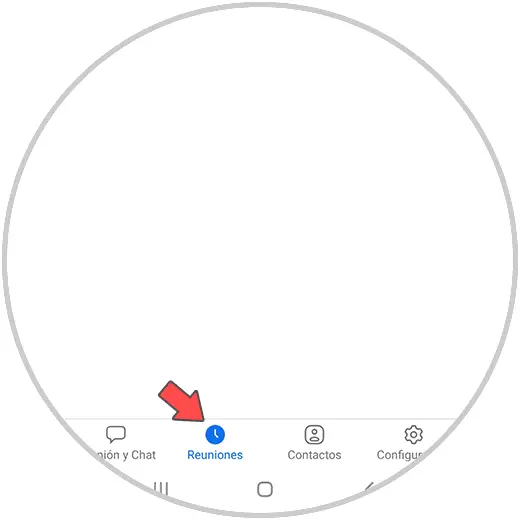
Jetzt müssen Sie oben auf den Abschnitt “Einladung senden” klicken.
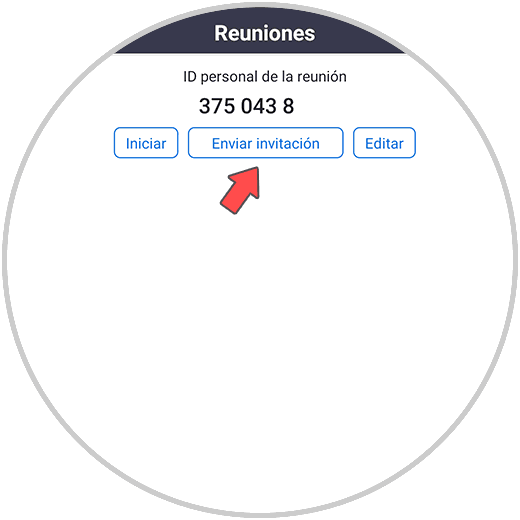
Als nächstes sehen Sie ein Popup-Fenster, in dem Sie “In Zwischenablage kopieren” auswählen müssen.
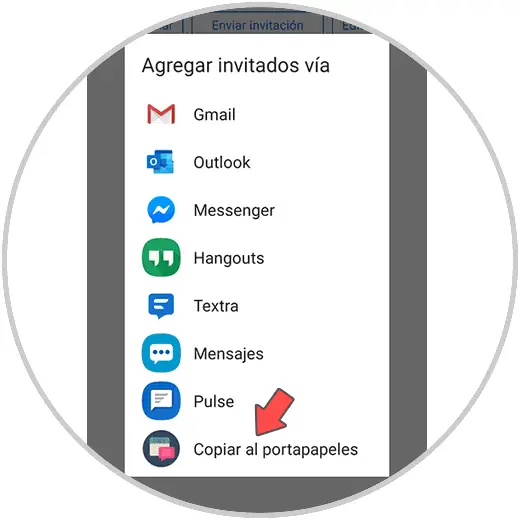
Nachdem Sie dies kopiert haben, müssen Sie den WhatsApp-Chat aufrufen, an den Sie die Einladung zur Teilnahme an der Besprechung senden möchten, und auf “Einfügen” klicken.
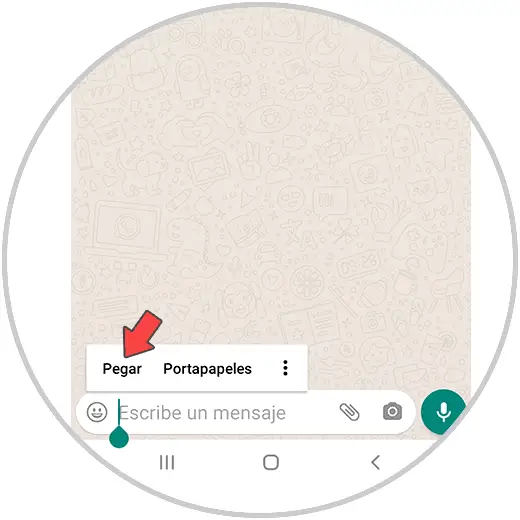
Sie werden sehen, dass der Link zur Teilnahme an der Besprechung im WhatsApp-Chat freigegeben ist. Jetzt muss die Person auf diesen Link klicken, um sich anzumelden.
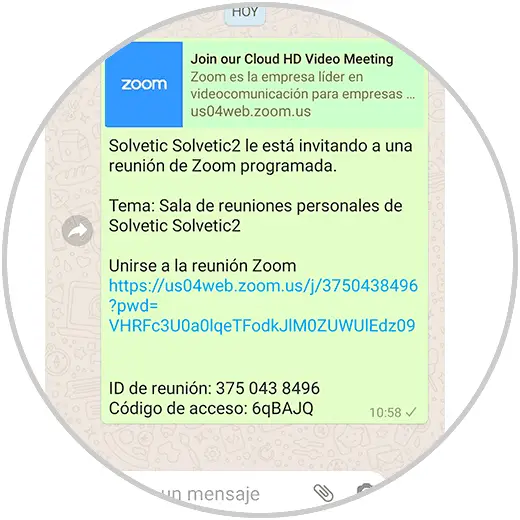
Das nächste, was diese Person sehen wird, ist die Möglichkeit, über das Zoom-Web oder die Zoom-App beizutreten.
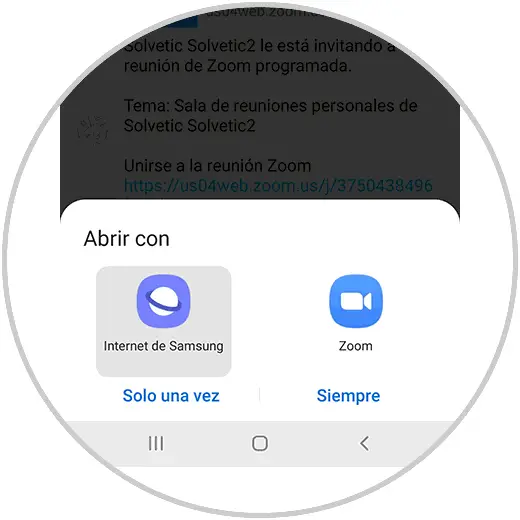
Sie haben endlich das Zoom-Meeting betreten.
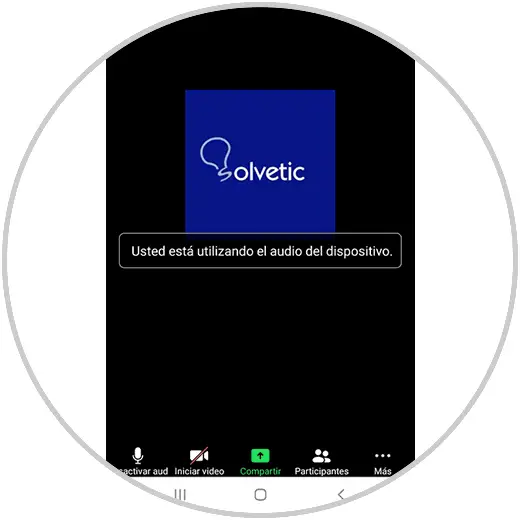
Auf diese einfache Weise können wir den Link unseres Zoom-Meetings über die WhatsApp-App freigeben, sodass alle von uns ausgewählten Kontakte beitreten können.